Jedna od sjajnih stvari u vezi sa Steamom je ta što gotovo uvijek možete preuzeti svoje igre punom brzinom svog interneta. Ako imate brzi internet, onda općenito možete dopustiti Steamu da preuzima vaše igre što je brže moguće i još uvijek možete koristiti svoj internet za druge stvari u isto vrijeme. Međutim, ako vam je internet relativno spor, vaše iskustvo općenito nije tako sjajno.
Sa sporim internetom, Steam i dalje općenito preuzima najbrže što može, ali to ne ostavlja nikakvu brzinu preuzimanja za bilo što drugo. Na primjer, ako želite streamati neki videozapis dok čekate preuzimanje igre, možda nećete moći jer Steam koristi svu vašu internetsku brzinu.
Odgovor na ovo pitanje je primijeniti ograničenje na brzinu preuzimanja Steam-a. Brzinu preuzimanja Steama možete ograničiti unutar Steamovih postavki.
Da biste otvorili Steamove postavke, kliknite na "Steam" u gornjem lijevom kutu glavnog Steam prozora, a zatim kliknite "Postavke" na padajućem izborniku.

Jednom u postavkama prijeđite na karticu "Preuzimanja". Da biste primijenili ograničenje preuzimanja, kliknite na padajući okvir s oznakom "Ograniči propusnost na". Možete birati između raspona vrijednosti između 128Kbps i 200Mbps.

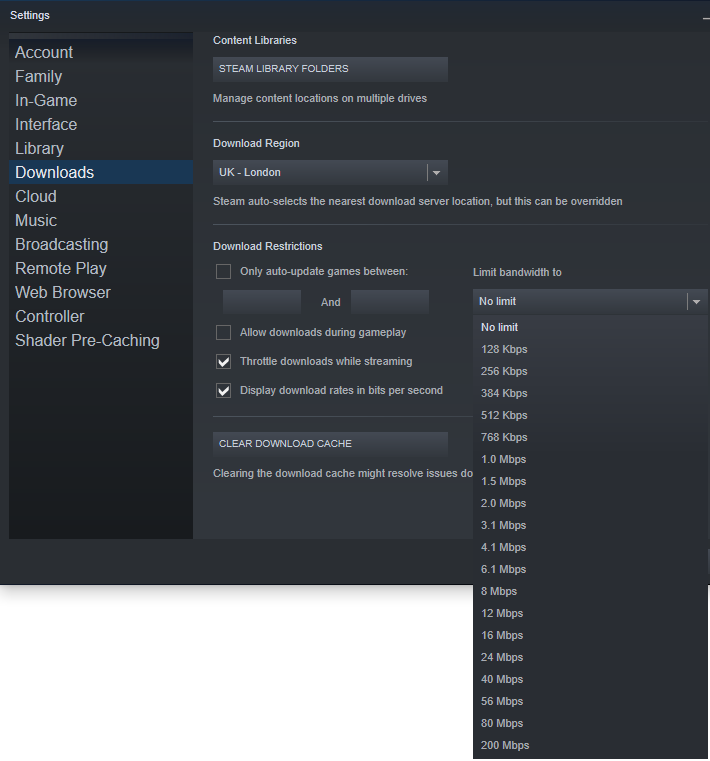
Ako pokušavate koristiti internet u pozadini dok preuzimate igre, možete smanjiti brzinu preuzimanja Steam-a ovom metodom. Očito će smanjenje brzine preuzimanja Steam-a povećati vrijeme potrebno da vaša igra završi preuzimanje, ali da biste to nadoknadili, moći ćete koristiti internet dok čekate.